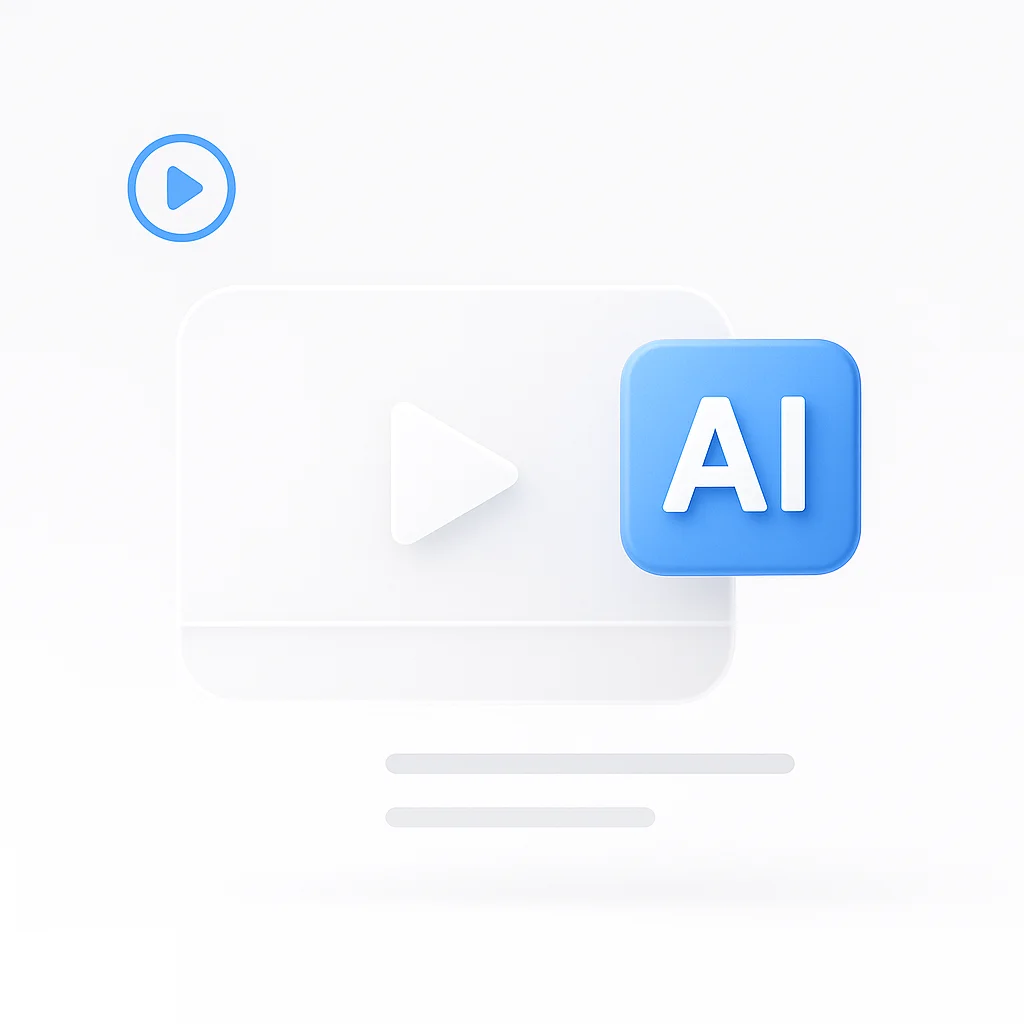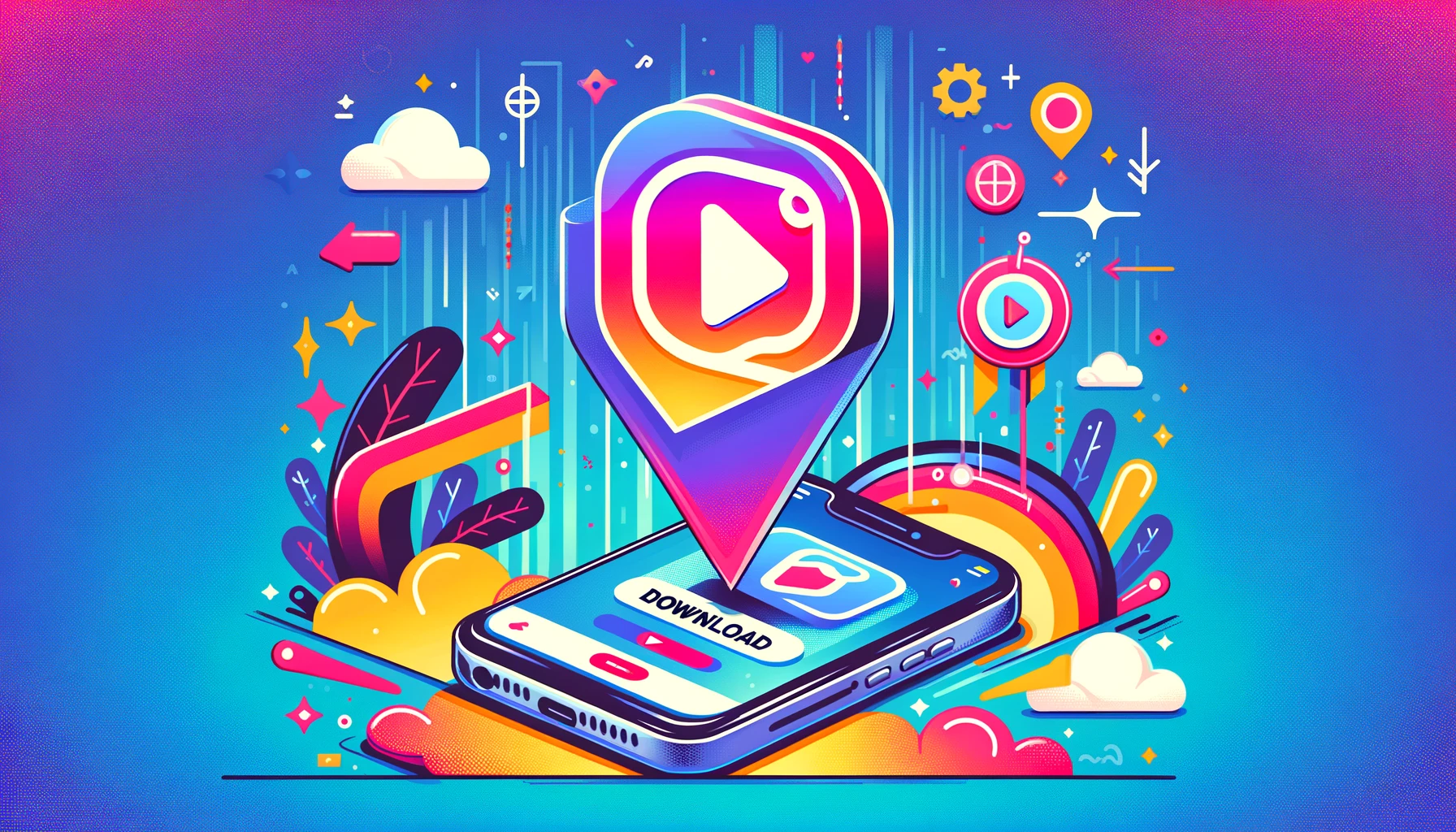Transcribir las llamadas de clientes y las reuniones de equipo proporciona un valioso registro escrito que ayuda a las empresas a comprender a sus clientes, realizar un seguimiento de las decisiones importantes y capacitar a los nuevos empleados. Este artículo le dará la forma más fácil de transcribir sus llamadas de Google Meet en 3 pasos.
Vayamos directo al grano y le mostremos la forma más fácil de transcribir una reunión de Google Meet:
- Regístrese para obtener una cuenta gratuita de ScreenApp
- Haga clic en “Grabar pantalla” y seleccione su Google Meet. Una vez que esté satisfecho, haga clic en el botón Dejar de compartir.
- Reciba su Transcripción gratuita
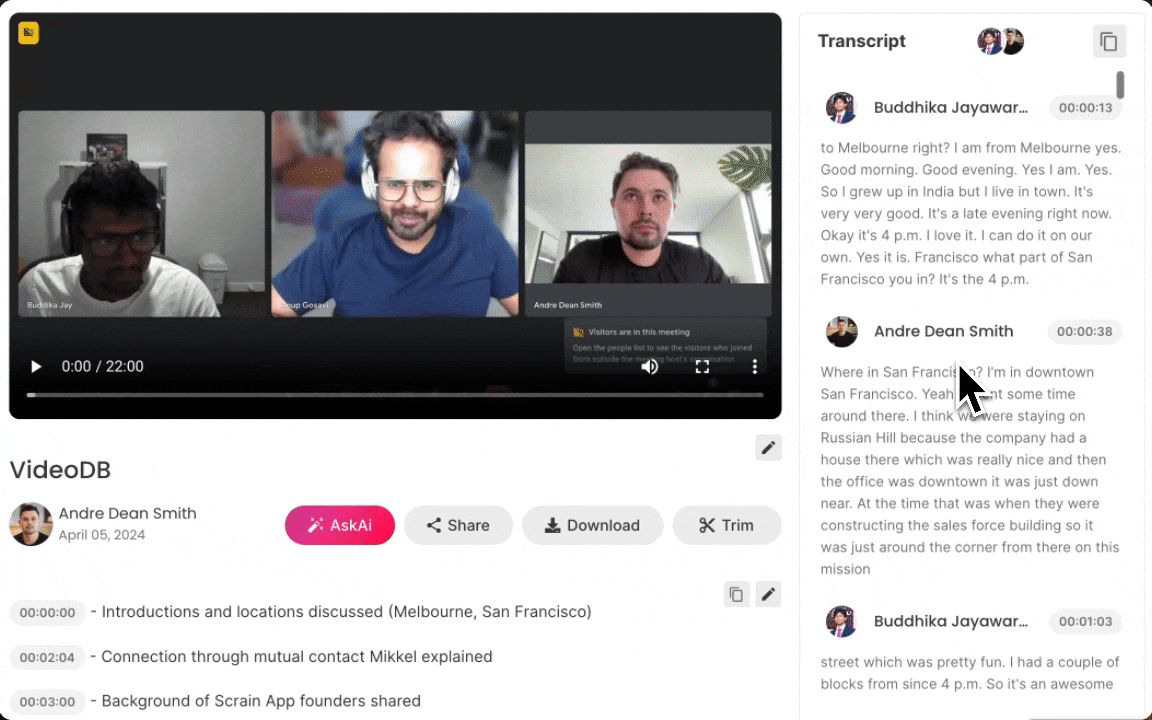
Cómo transcribir sus reuniones de Google Meet
1. Regístrese para obtener una cuenta gratuita de ScreenApp
Regístrese para obtener una cuenta gratuita de ScreenApp. ScreenApp graba las reuniones de Google Meet y las transcribe automáticamente de forma gratuita
2. Inicie su reunión de Google Meet
Inicie su llamada de Google Meet en una nueva pestaña de Google Chrome
3. Haga clic en “Grabar pantalla”
Seleccione la pestaña Google Meet (Importante: seleccione la pestaña para asegurarse de que se capture el audio)
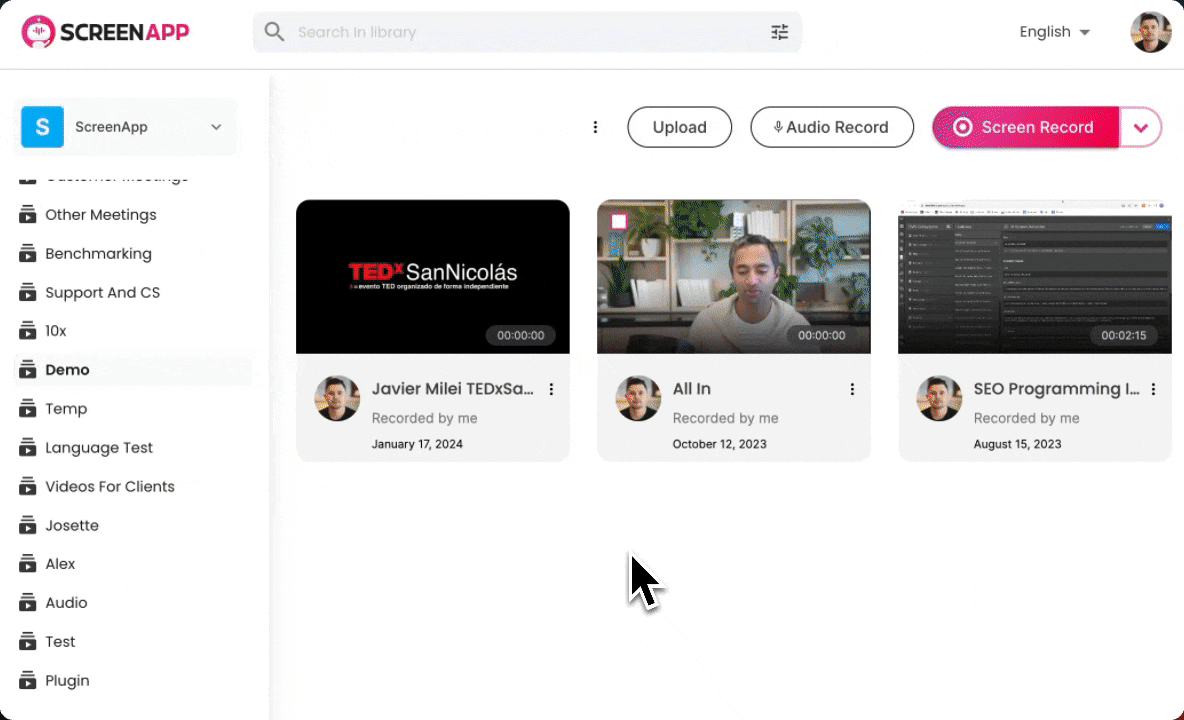
Grabar es fácil
4. Acceda a su transcripción
Su reunión se transcribirá automáticamente con el orador identificado, los temas escritos por IA y un resumen completo.
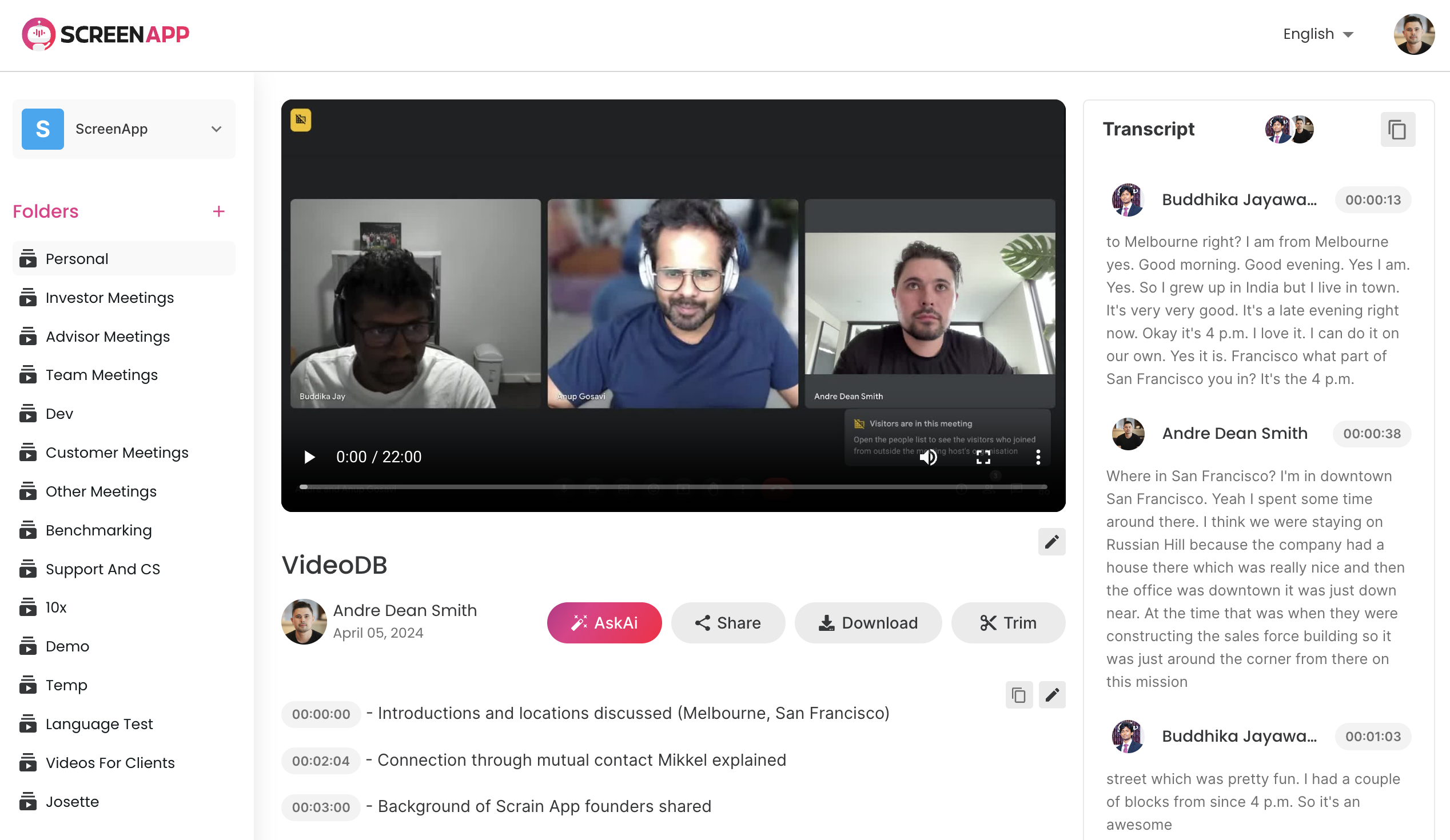
Uso de la transcripción integrada de Google Meets
Activar transcripciones
- Inicie o únase a una llamada de Google Meet.
- Haga clic en “Actividades” (esquina inferior derecha).
- Seleccione “Transcripciones”.
- Haga clic en “Iniciar transcripción” y luego en “Iniciar”.
.png)
Consejos
- Aparece un icono de transcripción en la parte superior izquierda de la reunión cuando está activo.
- Para detenerlo, vaya a “Actividades” -> “Transcripciones” -> “Detener transcripción” -> “Detener”.
- Las transcripciones se detienen automáticamente cuando finaliza la reunión.
Cómo encontrar su transcripción
- Recibirá un correo electrónico con un enlace a la transcripción después de la reunión (esto va al anfitrión, coanfitriones y quien inició la transcripción).
- También se adjunta al evento de Google Calendar para la reunión.
¿Por qué transcribir sus llamadas de Google Meet?
- Documente decisiones cruciales: Garantice la alineación y la responsabilidad creando un registro accesible de las decisiones tomadas durante las reuniones internas.
- Identifique las necesidades del cliente: Extraiga información valiosa sobre los puntos débiles del cliente, las solicitudes de funciones y el sentimiento general directamente de las transcripciones de las llamadas.
- Incorpore nuevos miembros del equipo: Equipe a los nuevos miembros del equipo con ejemplos del mundo real de objeciones de ventas, mejores prácticas y llamadas exitosas para una capacitación optimizada.
- Impulse información procesable: Destaque fácilmente las conclusiones de la reunión y cree tareas de seguimiento revisando transcripciones claras.
- Mejore la accesibilidad: Mejore la inclusión proporcionando transcripciones para participantes con problemas de audición o para adaptarse a diferentes estilos de aprendizaje.
Consejos adicionales
- Hable con claridad: Un audio nítido es vital para obtener transcripciones precisas. Anime a los participantes de la reunión a hablar en un tono claro y a minimizar el ruido de fondo.
- Considere a su público objetivo: Si trabaja con hablantes no nativos, puede elegir una herramienta especializada diseñada para gestionar el habla acentuada.
- Aproveche las herramientas de búsqueda: Muchas herramientas de transcripción le permiten buscar dentro de sus transcripciones, lo que acelera la recuperación de información clave.
¿Por qué utilizar ScreenApp?
Si está buscando una forma confiable de transcribir las llamadas de Google Meet, ScreenApp ofrece una solución más completa que la función integrada de Google. Si bien la transcripción de Google funciona bien, tiene limitaciones como estar restringida a las computadoras y posibles problemas de precisión para idiomas que no son el inglés. ScreenApp se destaca por su perfecta integración con Google Meet, su potente precisión basada en IA, su interfaz fácil de usar, su transcripción en tiempo real y la identificación del orador. Esto lo convierte en una opción ideal para cualquiera que necesite notas de reuniones precisas y fáciles de buscar.